6.1インチの画面、Android OS 9.0などの優れた機能を搭載したSamsung Galaxy S10は、今でも若者の間で人気があります。ただし、優れた機器を使用してもファイルの損失を防ぐことはできません。したがって、重要なデータを失わずにGalaxy S10をバックアップする必要があります。
この記事には 6 つの Samsung バックアップおよび復元ツールがあり、1 つ以上を自由に選択して Samsung 電話のバックアップを実行できます。

Galaxy S10 を効率的にバックアップするには、この Samsung Galaxy バックアップ ソフトウェア - Samsung Backup and Restoreが、数あるバックアップ ツールの中でも優れています。簡潔なデザインと強力な機能により、1 クリックで Samsung S10 をバックアップできます。さらに、1タップでバックアップデータをコンピュータからデバイスに復元することができます。
- Samsung S10/S20 のさまざまなデータをカテゴリ別に選択して PC にバックアップします。
- コンピューターのバックアップから必要なデータの種類を Galaxy S10/S20 に復元します。
- USB または Wi-Fi 接続を介して、 写真、通話記録、メッセージ、連絡先、音楽、ビデオ、ドキュメント、アプリを転送できます。
- バックアップと復元タスクを完全なセキュリティで完了します。
- Samsung Galaxy S10だけでなく、Samsung Galaxy S23/S20/S10/S9/S8/S7、Samsung Note 20/Note 10/Note 9/Note 8/Note 7、Sony Xperia 10/Xperia 5/Xperia 1/Xperia L4、HTC U20/U12 Life/U12+/U11、OnePlus、Google、ZTE、ファーウェイ、シャオミ、モトローラ、OPPO、Vivoなど。
1-click Samsung Backup and Restore ツールを以下から無料でダウンロードします。
ステップ 1. プログラムをダウンロードする
まず、プログラムをコンピュータにダウンロードし、デスクトップにインストールして実行してください。
ステップ 2. Galaxy S10 を PC に接続する
次に、USB ケーブルを使用して Samsung デバイスを PC に接続します。電話機で USB デバッグを有効にすると、デバイスがすぐに認識されます。
ステップ 3. Samsung S10 をコンピュータにバックアップする
- その後、携帯電話をバックアップするには、インターフェースの「バックアップ」機能をタップしてください。

- 次のページで必要なデータの種類を選択できます。最後に、「バックアップ」アイコンをクリックしてバックアッププロセスを開始します。

ステップ 1. 起動して接続する
ソフトウェアを起動し、USB ケーブルを使用して Samsung 携帯電話をコンピュータに接続します。
ステップ 2. データを Galaxy S10 に復元する
接続したら、「復元」オプションを選択してください。その後、ページ上でバックアップをプレビューできます。選択後、「復元」アイコンをタップして、バックアップファイルをスマートフォンに戻してください。

関連項目:この記事では、Samsung Galaxy 携帯電話からコンピュータに連絡先を簡単に転送できるようにします。ドンはそれを見逃しています。
SD カードを使用すると、Samsung のバックアップも実現できます。バックアップファイルの合計サイズを確認し、適切な SD カードを購入できます。バックアップを行うのは非常に簡単です。ガイドを見てみましょう。
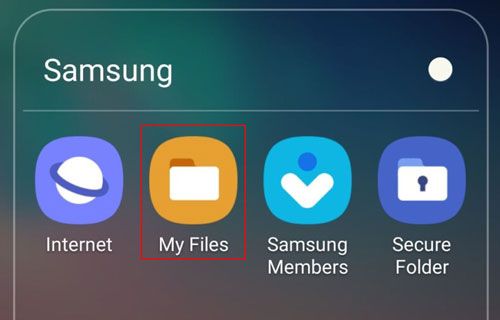
ちなみに、SD カードから Samsung S10 にファイルを復元したい場合は、手間をかけずにファイルを直接移動することもできます。
こちらもお読みください: Samsung SD カードの回復に関する 2 つの方法がありますので、Samsung SD カードを簡単に回復できます。
多くの Samsung ユーザーは、バックアップおよび復元プログラムである Samsung Smart Switch を知っていると思います。時々正しく動作しないこともありますが、ほとんどの場合は正常に動作します。したがって、Samsung デバイスにとっては良い選択です。
それでは、Smart Switch を使用して Samsung Galaxy S10 の写真やその他のデータをバックアップする方法を見てみましょう。

では、Smart Switch を使用してバックアップ ファイルに復元するにはどうすればよいでしょうか?以下のガイドをご覧ください。
詳細: Samsung Smart Switch の代替品が必要ですか?それをクリックすると、6つの等価物が得られます。
Samsung Cloud を使用して Samsung Galaxy S10 のテキスト メッセージをバックアップするにはどうすればよいですか?この部分で答えがわかります。実際、連絡先、写真、設定などを Samsung Cloud にバックアップできます。必要に応じて、Samsung Cloud 上の基本ストレージを更新して、より多くのバックアップを保存できます。
チュートリアルに従うと、Samsung Cloud を使用してバックアップを完了できます。
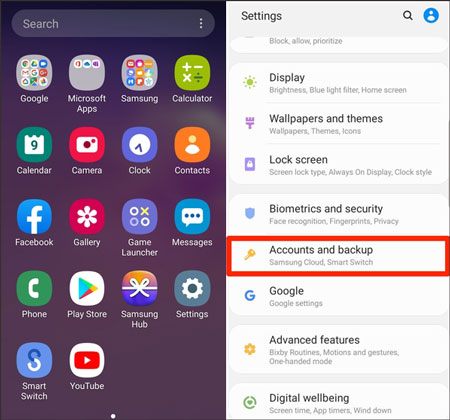
Samsung Cloud からデータを復元する手順は次のとおりです。
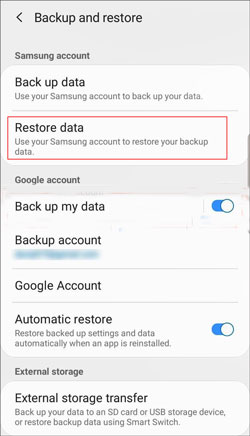
おそらく必要なものがあります: Samsung Cloud のほかに、バックアップのためにSamsung 携帯電話から PC にテキスト メッセージを転送することも選択できます。見てみましょう。
次に、この投稿では、Google アカウントを使用して Galaxy S10 を Google バックアップでバックアップする方法を紹介します。そのガイドは Samsung Cloud の使用に似ているため、携帯電話にアプリをダウンロードする必要もありません。
Google バックアップを使用して Samsung 上のすべてをバックアップするにはどうすればよいですか?ここに手順が表示されます。

ここでは、Google バックアップから Galaxy S10 にデータを復元する方法を説明します。
あなたは好きかもしれません:ここには、Samsung データ転送に関する推論用の 4 つのツールがあります。また、Samsung データを別のデバイスに短時間で転送できます。
最後の方法は、Galaxy S10 をSamsung Data Transferを使用して別のデバイス (携帯電話やタブレットなど) に直接バックアップすることです。したがって、新しい Samsung 製携帯電話を入手した場合は、ビデオ、連絡先、音楽、アプリ、ドキュメント、音楽、通話記録、テキスト メッセージなどのデータを Samsung S10 から新しい携帯電話にすぐに転送できます。
Samsung Data Transfer はここから無料でダウンロードできます。
Galaxy S10 をバックアップまたは復元したい場合は、以下の簡単なガイドに従ってください。

ヒント: Samsung 携帯電話にデータを復元したい場合は、「反転」アイコンをタップして表を変えてください。次に、「コピー開始」ボタンをクリックして、選択したデータを復元します。
Galaxy S10/S20 のバックアップ方法に関する私の説明は以上です。よろしくお願いします。その中で最も効率的なツールが必要な場合は、 Samsung Backup and Restoreプログラムを試すことができます。試してみれば、バックアップが簡単であることがわかります。読んでいただきありがとうございます。
関連記事
【トータルガイド】iPhoneからSamsungに連絡先を移行する方法は? - 7つの方法
Samsung から LG への転送 - Samsung から LG へデータを転送するには?
サムスンから削除されたフォルダーを復元する方法? - 3つの方法
Samsung からドキュメントとデータを完全に削除する方法?
Copyright © samsung-messages-backup.com All Rights Reserved.